客服热线
186-8811-5347、186-7086-0265
官方邮箱
contactus@mingting.cn
添加微信
立即线上沟通

客服微信
详情请咨询客服
客服热线
186-8811-5347、186-7086-0265
官方邮箱
contactus@mingting.cn
2022-04-22 来源:金山毒霸文档/文件服务作者:办公技巧

大家想知道excel如何打印顶端标题吗?下面就是excel打印顶端标题教程哦,想了解一下的就来看看下文吧。
excel设置打印顶端标题的方法
1:打开需要打印的表格,如我们要打印成绩表:
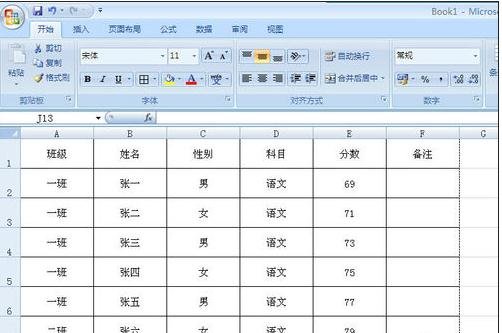
2:打开页面布局-打印标题-选项:
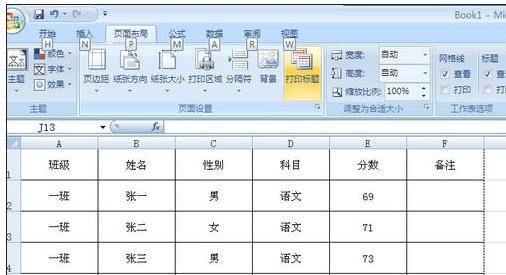
3:在页面设置里,我们可以看到打印标题,可以选择:顶端标题行,点击最右边的图标:
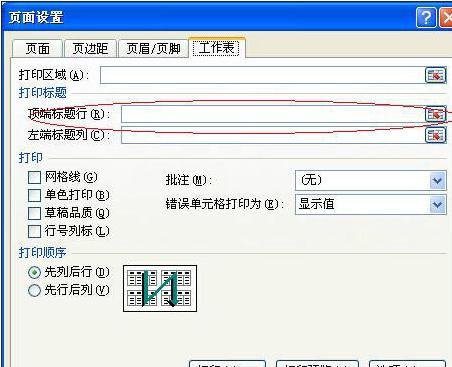
4:鼠标单击我们需要打印的标题行,这里可以任意选择一行或多行的:
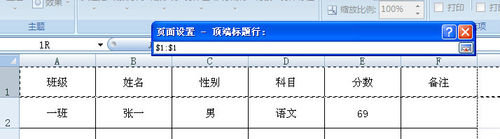
5:然后再点击最右边的图标,返回到“页面设置”;
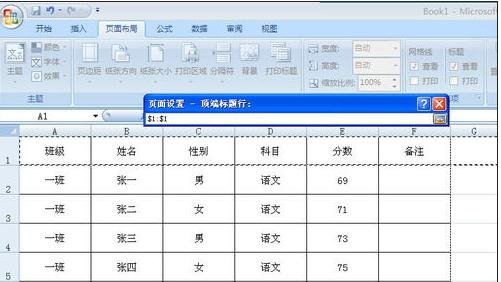

6:点击“确定”,设置成功,当我们打印的文件的时候,每页都会显示标题行。

以上就是excel打印顶端标题教程,希望可以帮助到大家。
最后,小编给您推荐,如果您不想让您的文档被其他人查看,您可以使用金山毒霸“文件夹加密”,让文档更加安全。
上一篇:pdf文档怎么只显示有字的注释